My VAN IN: één account voor al onze onlineleerplatformen
My VAN IN is het centrale portaal voor alle onlineleerplatformen van het secundair onderwijs van Uitgeverij VAN IN (diddit, iDiddit, Mijnlesmateriaal be en Mijnstudiemateriaal be)
Aanmelden kan met één en hetzelfde account.
Heb je eerder al een account aangemaakt voor een van onze platformen? Dan kun je hier ineens mee inloggen op My VAN IN of onze andere leeromgevingen .
Wat vind je in My VAN IN?
· Een overzicht van al je geactiveerde leermiddelen van Uitgeverij VAN IN
o De mogelijkheid om materiaal te activeren
· Je accountinstellingen
o Je persoonlijke gegevens
o De school of scholen waaraan je je kunt koppelen/gekoppeld bent
· De klassen en studiegroepen die je kunt aanmaken en beheren
· Je licenties
Bovendien biedt My VAN IN je vlot toegang tot het juiste platform voor jouw methode
Ben je ICT-coördinator? Dan zal je voortaan ook in My VAN IN te werk gaan, in My VAN IN-beheer, het specifiek gedeelte voor schoolbeheerders. Deze handleiding kun je aanvragen via de website www.vanin.be.
Aanmelden
Hoe maak ik een account aan via My VAN IN?
Opgelet: als je al een account op een van onze leerplatformen hebt, hoef je géén nieuw account meer aan te maken, maar kun je met dezelfde gegevens aanmelden in My VAN IN.
Wil je gebruikmaken van materiaal op een van onze onlineleerplatformen voor het secundair of hoger onderwijs: diddit, iDiddit, Mijnlesmateriaal be of Mijnstudiemateriaal be?
Er zijn 2 manieren om je te registreren:
1 Je gaat naar de landingspagina van het onlineleerplatform dat bij jouw methode hoort en klikt op ‘Registreren’ of ‘Maak een account aan’ Je wordt vanzelf naar My VAN IN geleid, nadien zal je ook automatisch terug op het juiste platform terechtkomen
2 Je gaat meteen naar myvanin .be en klikt op ‘Registreren’ . In deze handleiding tonen we de verschillende stappen die je via deze weg volgt . Heb je in het verleden al een account aangemaakt, klik dan op ‘Aanmelden’
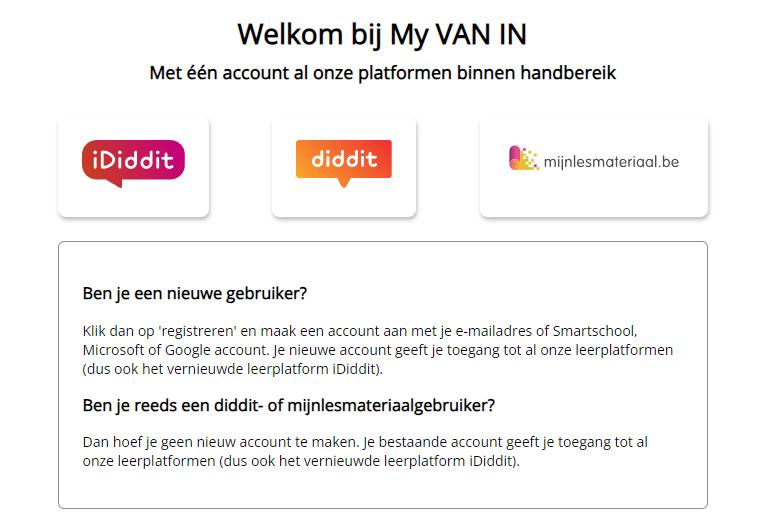
· Je kunt een account aanmaken door je inloggegevens van Smartschool te gebruiken . Je kiest ervoor om deze login ook als login voor jouw onlineleerplatform te gebruiken .
· Je kunt ook een traditionele login aanmaken met je e-mailadres en paswoord . Dit is jouw VAN IN-account waarmee je kunt inloggen op alle onlineleeromgevingen van Uitgeverij VAN IN zoals bijvoorbeeld diddit, iDiddit en Mijnlesmateriaal be Geef in het inlogscherm het e-mailadres in waarmee je een account wil aanmaken en kies ook een wachtwoord Daarna vul je ook je voornaam en je achternaam in Vervolgens klik je op ‘Registreren’
· Nu ontvang je een e-mail om je account te bevestigen

In je profiel op My VAN IN kun je altijd nog extra inloggegevens toevoegen Log in met je bestaande account, open het dropdownmenu onder je profiel en ga naar ‘Accountinstellingen’ In de tab ‘Persoonlijke informatie’ link je je account aan die van bijvoorbeeld Smartschool, Microsoft of Google Daarna kun je voortaan ook met deze gegevens inloggen
Als je voor het eerst inlogt, word je meteen gevraagd om je aan je school te koppelen . Op . P 6 lees je hoe je dat doet
Je persoonlijke gegevens
Hoe pas ik mijn persoonlijke gegevens aan in My VAN IN?
Log in, klik op je naam of profiel en ga in het dropdownmenu naar ‘Accountinstellingen’ . Je zit in de tab ‘Persoonlijke informatie’ Wijzig je naam en/of e-mailadres door op het potlood-icoontje te klikken Ook je wachtwoord kun je aanpassen
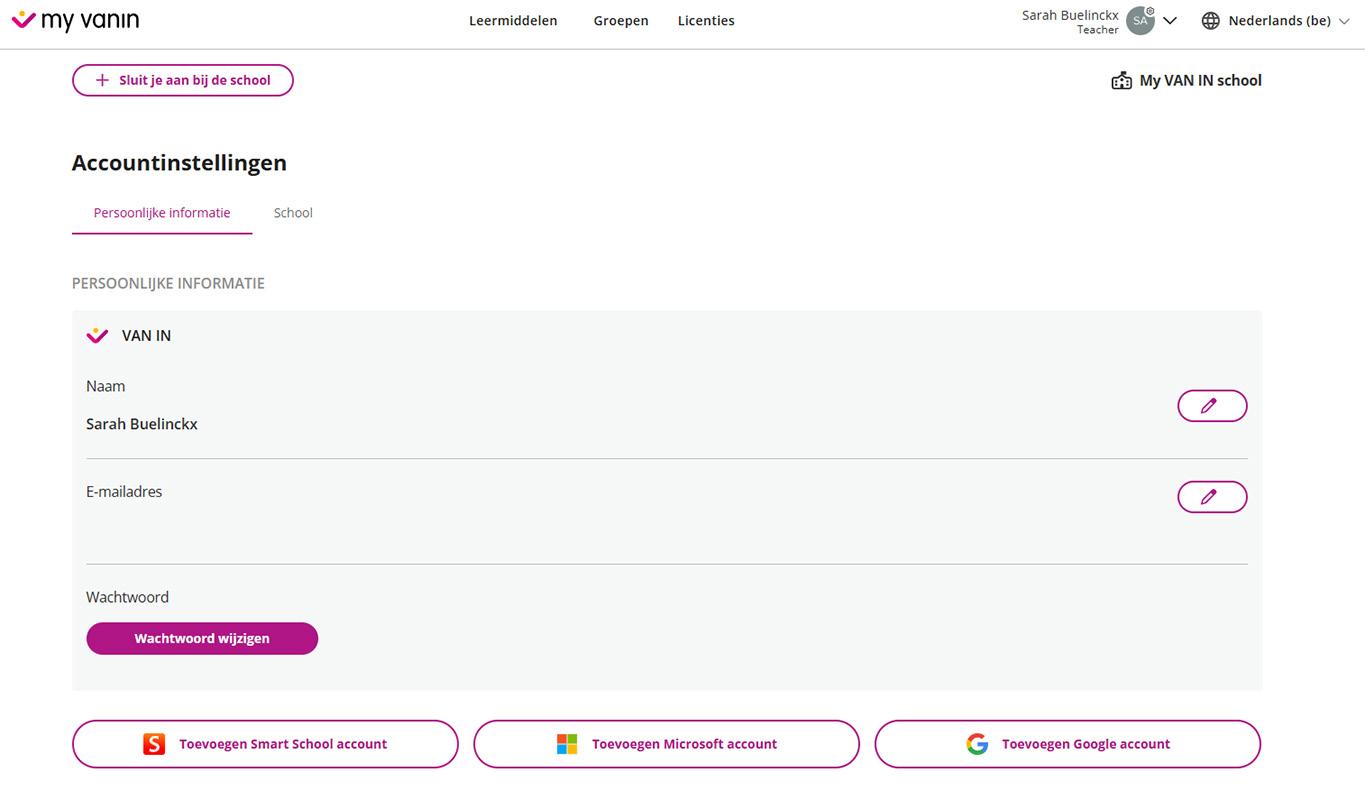
Je kunt er ook je account linken aan je Google-, Microsoft- of Smartschool-account . Dan kun je voortaan ook met een van deze accounts aanmelden op onze platformen
Je school
Hoe koppel ik mijn account aan mijn school?
Opgelet! Was je in het verleden (bv. bij gebruik van diddit) reeds gekoppeld aan je school? Dan moet je dit niet opnieuw doen, maar zie je de school vanzelf staan.
Als je school met Smartschool of Wisa werkt, zal je automatisch gelinkt worden aan je school Als dat niet het geval is, heb je een koppelcode of T-code nodig om je account aan je school te koppelen . Deze krijg je van je ICT-coördinator . Daarna volg je de stappen hieronder:
1 Log in via de landingspagina van je onlineleerplatform (diddit, iDiddit, Mijnlesmateriaal be of Mijnstudiemateriaal .be) en ga naar het portaal of log meteen in op myvanin .be .
2 Onder Accountinstellingen klik je op het tabblad School Klik vervolgens op de knop ‘Koppelen aan school’

3 Klik op de knop ‘Koppelen als leerkracht’

4 Kies om je te koppelen met een code en voeg de code van 13 karakters in Deze code ontvang je van je ICT-coördinator Klik daarna op de knop ‘Koppelen’

5 Proficiat! Je account is nu gekoppeld aan jouw school!
Je hebt ook de mogelijkheid om je via e-mail te koppelen op voorwaarde dat je e-mailadres bekend is in het schoolmanagementsysteem In dat geval geef je je e-mailadres in en ontvang je de koppelcode via e-mail Daarna kun je bovenstaande stappen volgen
Waarom is het belangrijk om je aan een school te koppelen?
Als je gekoppeld bent als leerkracht aan een school, heb je in iDiddit en diddit toegang tot bepaalde functionaliteiten die enkel voor leerkrachten zijn bedoeld Ook specifiek leerkrachtenmateriaal is dan toegankelijk . Bovendien kun je enkel zo je klasgroepen aan het materiaal koppelen en de vorderingen van je leerlingen in het platform opvolgen .
Hoe koppel ik mijn leerlingen aan mijn school?
Ook de leerlingen zullen zich in hun schoolcarrière eenmalig moeten koppelen aan hun school
Voorzie hier de eerste keer wanneer je samen met je leerlingen naar je onlineleerplatform gaat voldoende tijd voor
Opgelet! Was de leerling vorig jaar al gekoppeld aan zijn school of heeft een andere collega dit al gedaan? Dan moet je dit niet opnieuw doen. Ook wanneer je school met Smartschool of Wisa werkt, hoef je dit niet te doen.
Log in en klik bovenaan op ’Groepen’ . Daar heb je een overzicht van de verschillende klassen waaraan je lesgeeft Voor elke klas voorzien we een code die elke leerling uit deze klas kan ingeven om zijn/ haar account te koppelen aan de school Zit een leerling in meerdere klassen? Het volstaat om de leerling zich te laten koppelen via 1 klas Hij/Zij wordt automatisch ook gekoppeld met de andere klassen
Klik op de naam van een groep om de details te bekijken Hier kun je de koppelcode en koppelinstructies weergeven Je ziet er ook een overzicht van alle leerlingen en of ze al gekoppeld zijn of niet
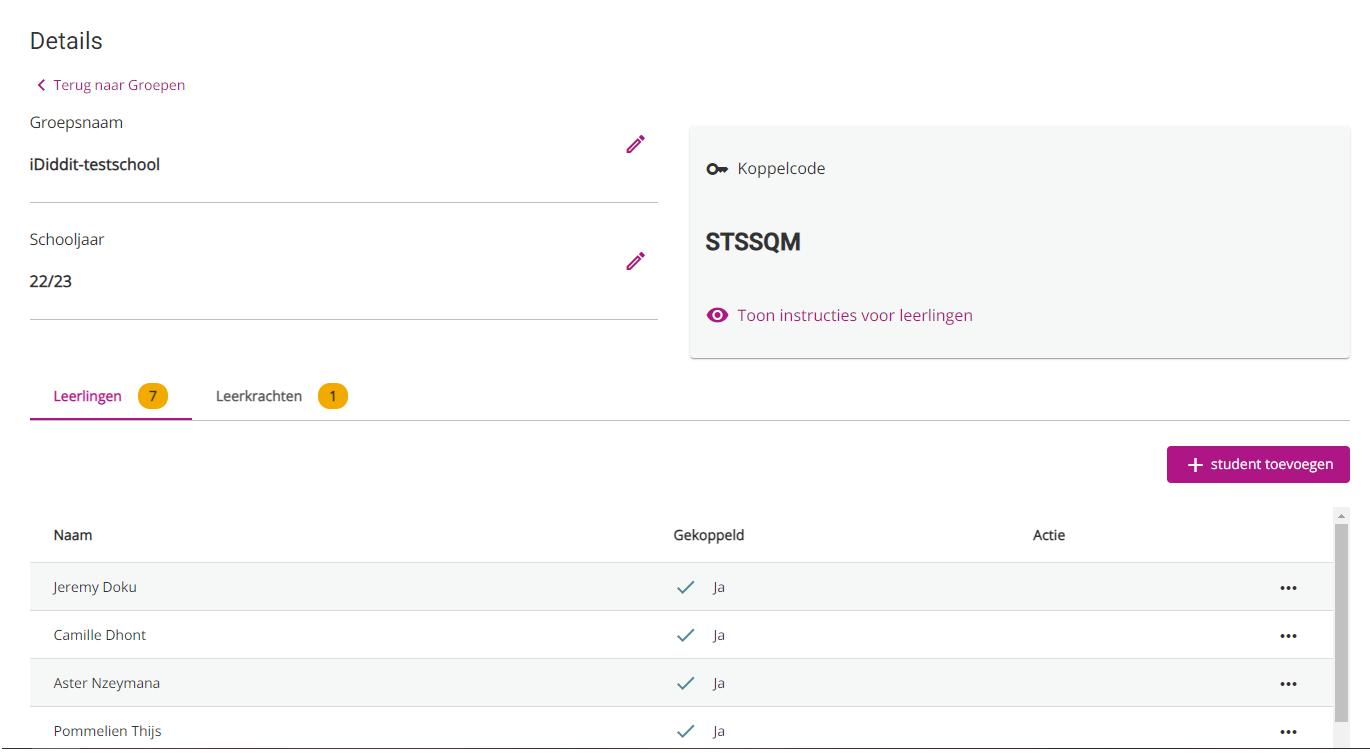
Een leerling koppelt zich aan zijn/haar school op de volgende manier:
1 De leerling logt in op My VAN IN en gaat naar ‘Accountinstellingen’ Daar selecteert hij/zij de tab ‘School’
2 De leerling klikt op de knop ‘Koppelen als leerling’
3 De leerling geeft daarna de koppelcode in die hij/zij van jou ontvangt Het maakt niet uit of hij/zij ze in hoofd- of kleine letters ingeeft
4 De leerling kiest nu zijn/haar naam uit de lijst van leerlingen of vinkt het vakje aan ‘Ik sta niet in de lijst . Koppel me toch . ’ . De leerling kan zelf controleren of hij/zij gekoppeld is, wanneer hij/zij in zijn/haar overzicht de juiste klas ziet staan
Wanneer de leerling zich wilt koppelen maar het lukt niet, omdat hij/zij reeds is gekoppeld via een ander account of school, moeten ze naar de ICT-coördinator gaan Die kan de leerling ontkoppelen
Je groepen
Opgelet: Als je school met Smartschool of Wisa werkt, staan al deze groepen met hun leerlingen klaar in My VAN IN. Je kunt zelf nog nieuwe, samengestelde groepen aanmaken, of je kunt aan je ICT-co vragen om dit voor jou te doen. Als je school niet met Smartschool of Wisa werkt, is het je ICT-co of schoolbeheerder die dit moet doen in My VAN IN-beheer.
Hoe maak ik studiegroepen/klassen aan?
Je kunt makkelijk een klas of studiegroep aanmaken in My VAN IN . Log in en klik bovenaan op Groepen Daar vind je een overzicht van je bestaande groepen
Wat is het verschil tussen een studiegroep en een klas?
Een klas is een officiële klas, zoals ze in je schoolmanagementsysteem staan Bijvoorbeeld 4 LatijnModerne Talen A Een studiegroep kan uit meerdere klassen bestaan

Om een nieuwe groep aan te maken klik je op de knop ‘Groep toevoegen’ . In het pop-upvenster dat verschijnt, geef je de groep een naam, selecteer je of het een Studiegroep of Klas is, selecteer je het schooljaar en klik je tenslotte op ‘Bevestigen’
De groep komt meteen in je lijst te staan en je kunt er nu ook leerlingen aan toevoegen Leerlingen kunnen zichzelf ook aan de groep toevoegen met de koppelcode
Je kunt een klas aan het einde van het schooljaar archiveren, zo blijft ze wel nog beschikbaar om later te raadplegen

Hoe voeg ik leerlingen toe aan een studiegroep/klas?
Lees hierboven hoe je een nieuwe groep aanmaakt Om nadien leerlingen toe te voegen, volg je onderstaande stappen
1 Klik op de 3 configuratiepuntjes naast de groep die je wil beheren in My VAN IN en klik op ‘Groep bekijken’ Je komt terecht in een scherm met algemene informatie over die klas
2 Boven de lijst met leerlingen zie je een knop ‘Leerling toevoegen’ Als je daarop klikt, kun je de gewenste leerlingen zoeken op naam of e-mailadres, of selecteren uit een lijst .
3 Daarna klik je op ‘Toevoegen’

4 De geselecteerde leerlingen komen nu bij je groep te staan . Je ziet dan hun naam, e-mailadres en ook of ze al gelinkt zijn aan deze groep .

Je kunt de leerlingen tenslotte ook verwijderen door simpelweg op ‘student verwijderen’ te klikken
Met de koppelcode kun je leerlingen zich laten koppelen aan je groep .
Je leermiddelen
Hoe
activeer ik materiaal?
Als leerkracht heb jij (of je collega/boekenverantwoordelijke) een Comfort Pack aangekocht voor ons onlineleerplatform Via e-mail ontving de besteller een activatiecode Met deze code activeer je je materiaal in My VAN IN (Indien je jouw code niet meer hebt of bent kwijtgespeeld, kan je deze steeds opvragen via jouw ICT-coördinator )
Log in op My VAN IN; je zit meteen in het tabblad ‘Leermiddelen’ . Kijk eerst of je in de juiste school zit Dat zie je rechts bovenaan Als je lesgeeft in meerdere scholen, selecteer je de juiste school in het dropdownmenu Daaronder zie je de knop ‘Licentie activeren’ Als je daar op klikt, verschijnt een venster waarin je de activatiecode uit je boek kunt ingeven
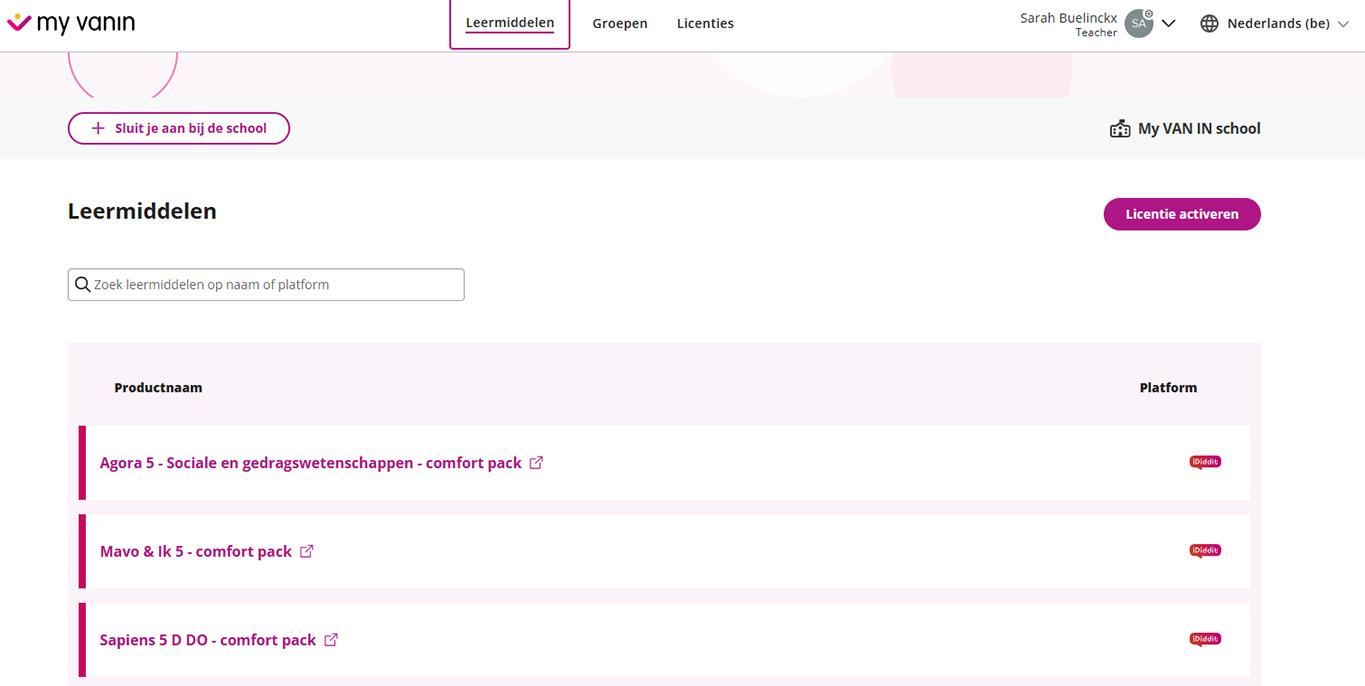

Daarna klik je op ‘Activeren’ Je krijgt (in het groen) de melding dat de licentie geactiveerd werd en ziet de methode meteen in je overzicht staan Als je hier op je methode klikt, word je automatisch naar het juiste platform geleid .

Hoe ga ik naar het juiste platform?
Ga naar het tabblad Leermiddelen op de hoofdpagina van My VAN IN Daar vind je een overzicht van al je geactiveerde leermiddelen en het platform dat erbij hoort

Om bijvoorbeeld naar Mavo & ik 5 te gaan, klik je gewoon op de titel en zal je vervolgens naar iDiddit worden geleid Je krijgt onderweg een pop-up te zien
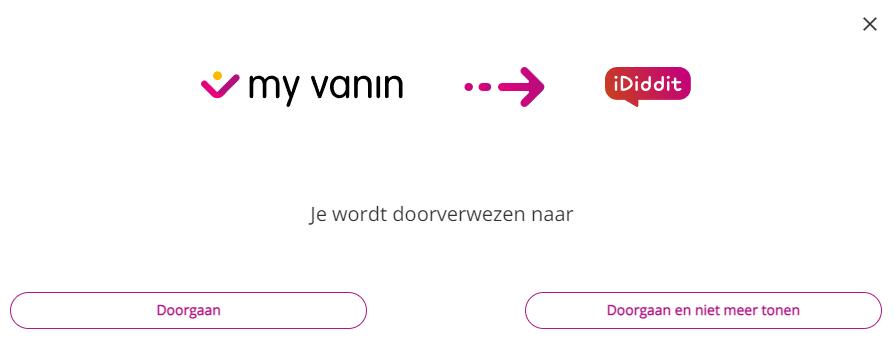
Om dit bericht niet elke keer opnieuw te zien te krijgen, klik je op ‘Doorgaan en niet meer tonen’ Je komt op het onlineplatform van je methode terecht en kunt daar aan de slag
Ben je ICT-coördinator?
Hoe ga ik als ICT-coördinator te werk?
Ga naar www .vanin .be/ict-coordinator en vraag de unieke koppelcode aan om het rapportsysteem van je school (Skore van Smartschool, Wis@d van Wisa …) te koppelen aan My VAN IN Na de aanvraag ontvang je een volledig stappenplan en kun je aan de slag in beheer myvanin be Maakt jouw school gebruik van een ander dan bovengenoemde rapportsystemen? Geen nood, ook jouw school kan met onze onlineleerplatformen werken . Vul het formulier via de link in en we helpen je verder .
Waarom de koppeling tussen het schoolmanagementsysteem (SMS) en My VAN IN?
Wanneer je My VAN IN koppelt met het SMS worden alle klasgroepen gesynchroniseerd, hierdoor kan je eenvoudig met onze leerplatformen werken zonder zorgen De bijdrage van de ICTverantwoordelijke is daarvoor cruciaal! Een koppeling met het rapportsysteem van je school is namelijk vereist .
Wat ontvangt My VAN IN van het SMS?
· De namen van de leerlingen (optioneel met geboortedatum en e-mailadres)
· De namen van de leerkrachten (optioneel met geboortedatum en e-mailadres)
· De koppeling van de leerkracht met de klasgroepen waar hij/zij les aan geeft
Waarom moet de ICT-coördinator My VAN IN en het rapportsysteem koppelen?
De koppeling stelt jou als leerkracht in staat op te volgen wat je leerlingen in hun onlineleerplatform doen .
Zodra de koppeling tussen het onlineleerplatform en het rapportsysteem van je school gelegd is, kan het platform de schoolstructuren overnemen Als er een nieuwe leerling of nieuwe studiegroepsamenstelling is in het rapportsysteem, wordt dit automatisch aangepast in My VAN IN .
Hulp nodig?
· Surf naar onze website www vanin be, naar de rubriek Veelgestelde vragen Misschien staat jouw vraag daar wel bij! Je vindt er ook tal van handige instructiefilmpjes
· Neem contact op met onze klantendienst, via het formulier op de website
· Nog collega’s die met dezelfde vragen worstelen? Overweeg dan een diddit- of iDiddit-startsessie bij jou op school! Meer info op www .vanin .be/diddit of www .vanin .be/ididdit
